Это руководство по созданию и управлению веб-формами, в частности по использованию типа Input "number". Этот специальный тип ввода позволяет вам более просто и контролируемо собирать числовые значения от пользователей. Вы узнаете, как указать атрибуты, такие как Minimum, Maximum и Step, чтобы валидировать вводимые значения и вносить изменения в пользовательский интерфейс. Эти техники важны для улучшения удобства использования ваших онлайн-форм и для обеспечения того, чтобы собранные данные соответствовали требованиям.
Главные выводы
- С помощью типа ввода "number" вы можете точно управлять числовыми данными.
- Атрибуты "min", "max" и "step" помогают регулировать вводимые значения.
- Браузер предоставляет базовые функции проверки, чтобы предотвратить неверные вводы.
Пошаговое руководство
Шаг 1: Понимание основ типа ввода "number"
Сначала вы должны ознакомиться с типом ввода "number". Если вы создаете поле ввода для возраста, то можете установить тип как "number". Это дает браузеру возможность разрешить только числовой ввод.
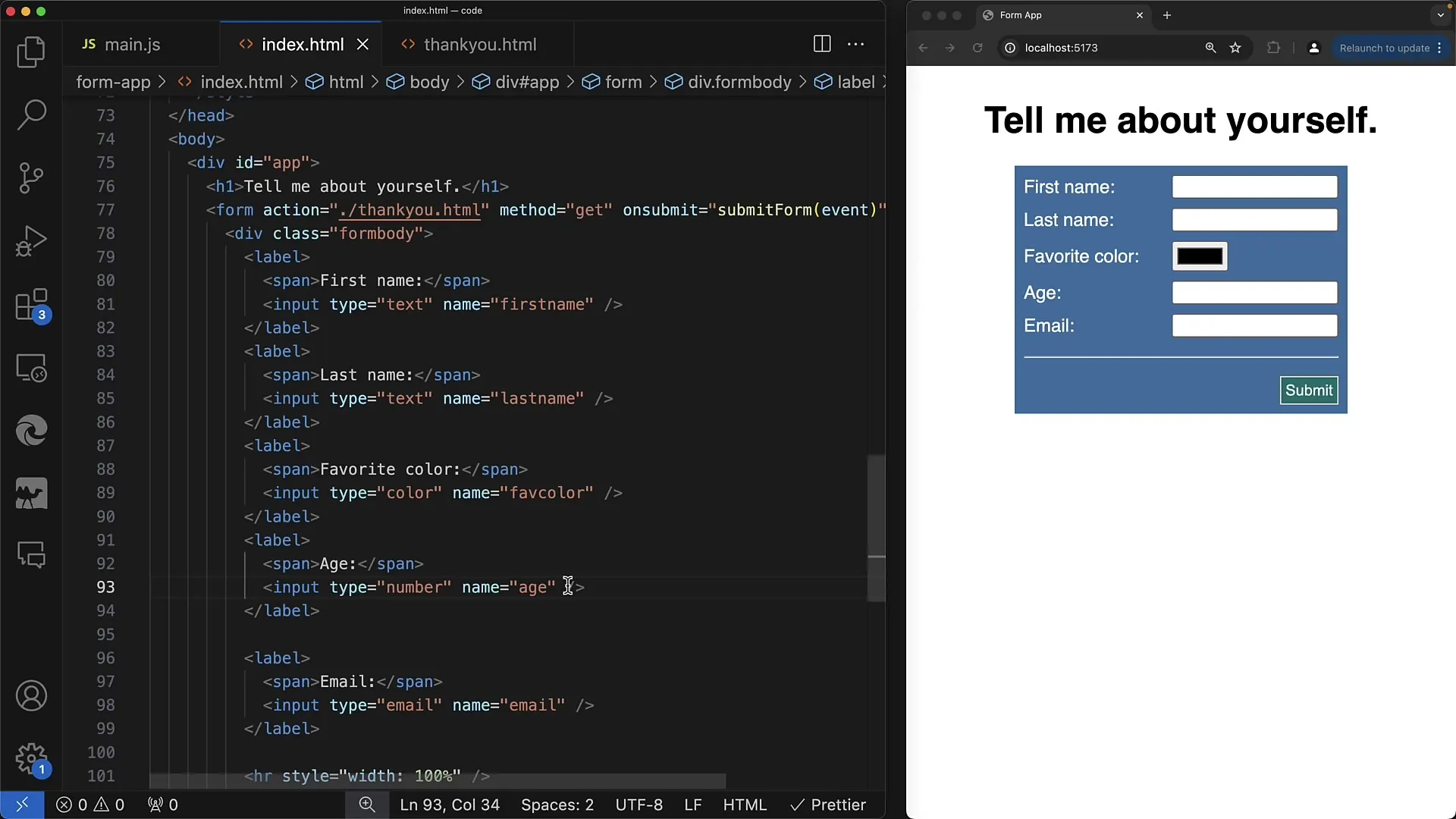
Шаг 2: Установка минимального значения
Чтобы гарантировать, что пользователи указывают реалистичный возраст, вы можете использовать атрибут min. Например, при вводе возраста не имеет смысла разрешать отрицательные значения. Вы можете установить минимальный возраст 12 лет, что будет реализовано с помощью кода min="12".
Шаг 3: Добавление максимального значения
Подобно минимальному значению, вы также можете установить максимальное значение. Предположим, вы хотите разрешить значения в диапазоне от 12 до 20 лет. Установите для этого атрибут max на 20. Это гарантирует, что пользователи не смогут вводить значения выше 20 и позволяет вам контролировать валидацию формы.
Шаг 4: Проверка вводимых значений и отображение ошибок валидации
Когда пользователь пытается ввести значение вне установленного диапазона, отображается сообщение об ошибке. Например, если кто-то введет -1 и попроует отправить форму, браузер покажет ошибку "значение должно быть больше или равно 12", чтобы убедиться, что ввод соответствует установленным требованиям.
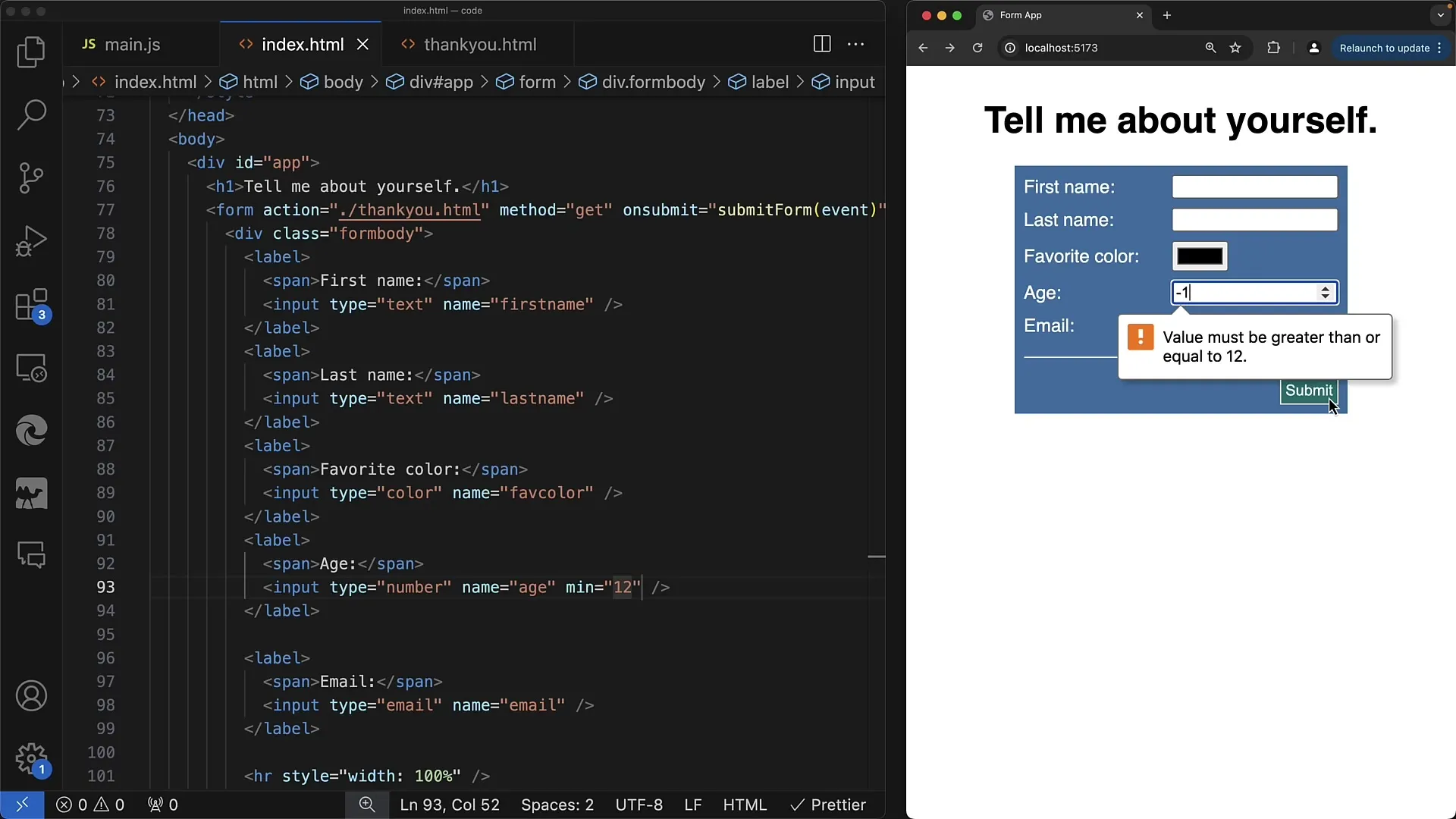
Шаг 5: Регулирование ширины поля ввода
Атрибут max также влияет на внешний вид поля ввода. При установке максимального значения поле автоматически подстраивается по ширине допустимых значений. Это может быть визуально привлекательно и позволяет пользователям понять, какие значения они могут вводить.
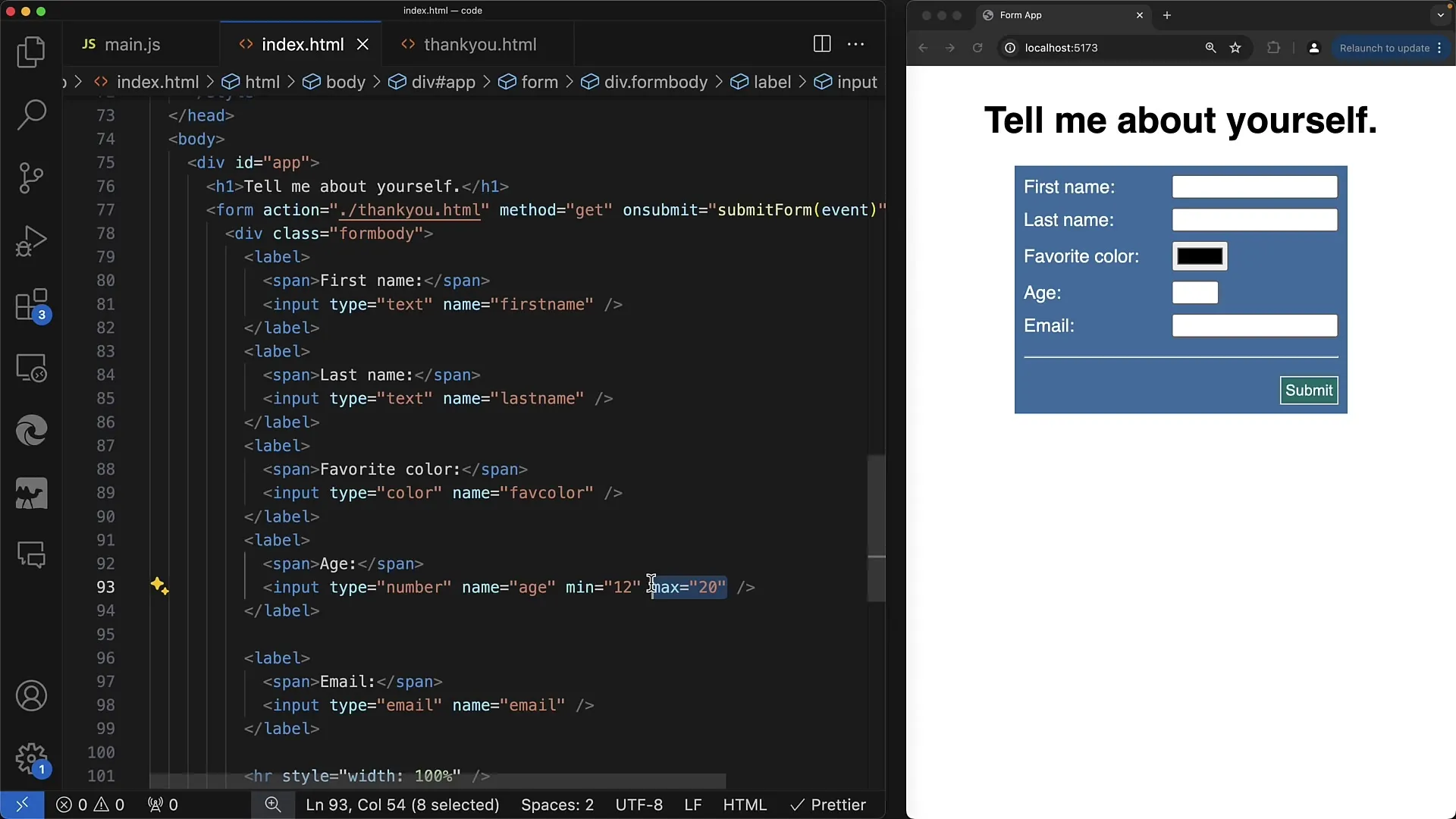
Шаг 6: Допуск десятичных чисел
Если вам необходимо допускать также десятичные числа (например, 19,3), вы можете добавить атрибут step. Например, step="0.1" позволяет пользователям вводить значения с шагом 0,1. Обратите внимание, что не все приложения требуют десятичных чисел для возраста, но этот атрибут полезен для других числовых вводов.
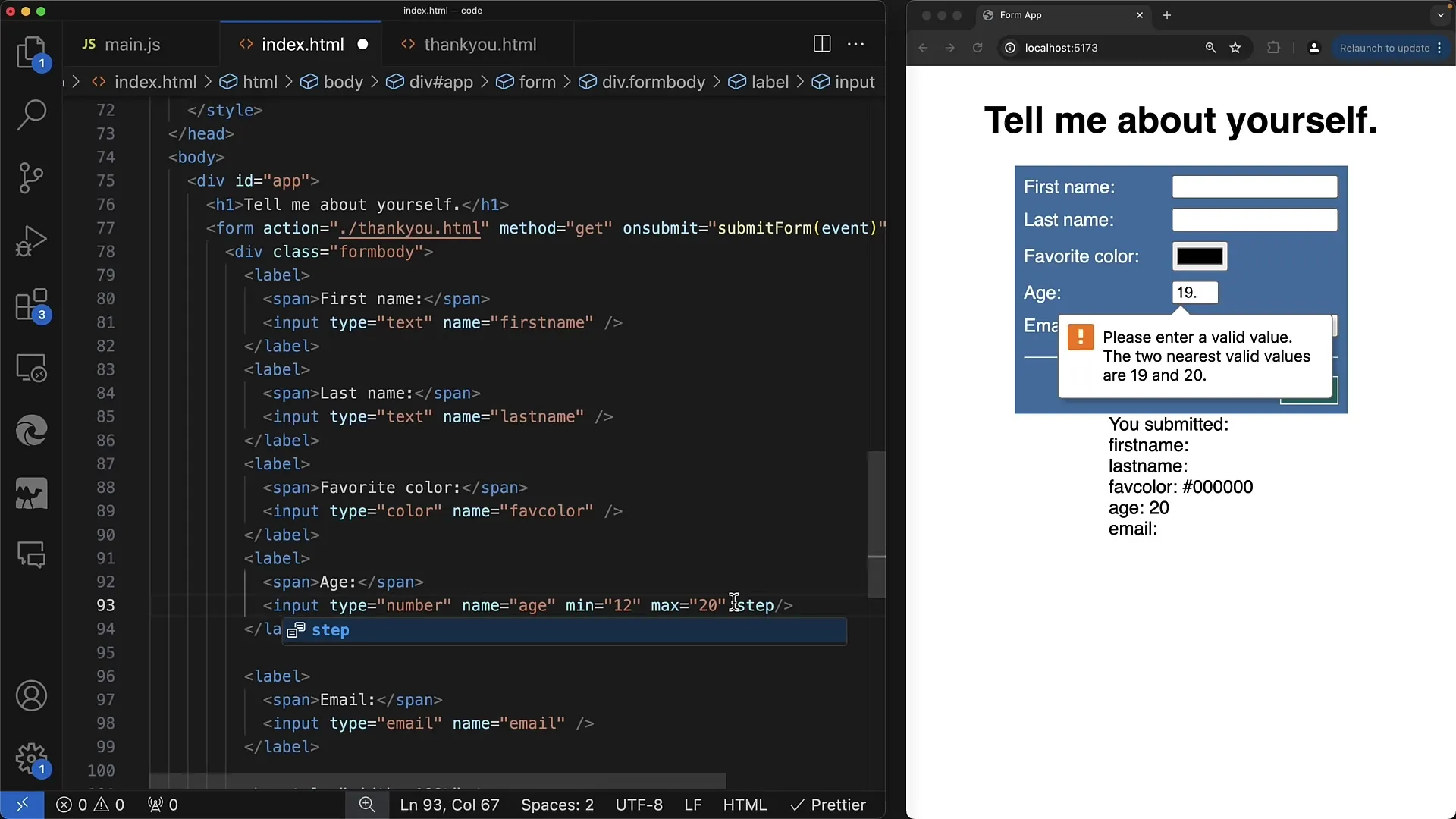
Шаг 7: Валидация и обратная связь от браузера
Использование min, max и step гарантирует, что значения, вводимые пользователем, находятся в определенных пределах. Браузер проверяет эти значения при каждой попытке отправить форму. Если пользователь вводит недействительные значения, браузер автоматически показывает ошибку и не отправляет форму, позволяя пользователю внести правки в свой ввод.
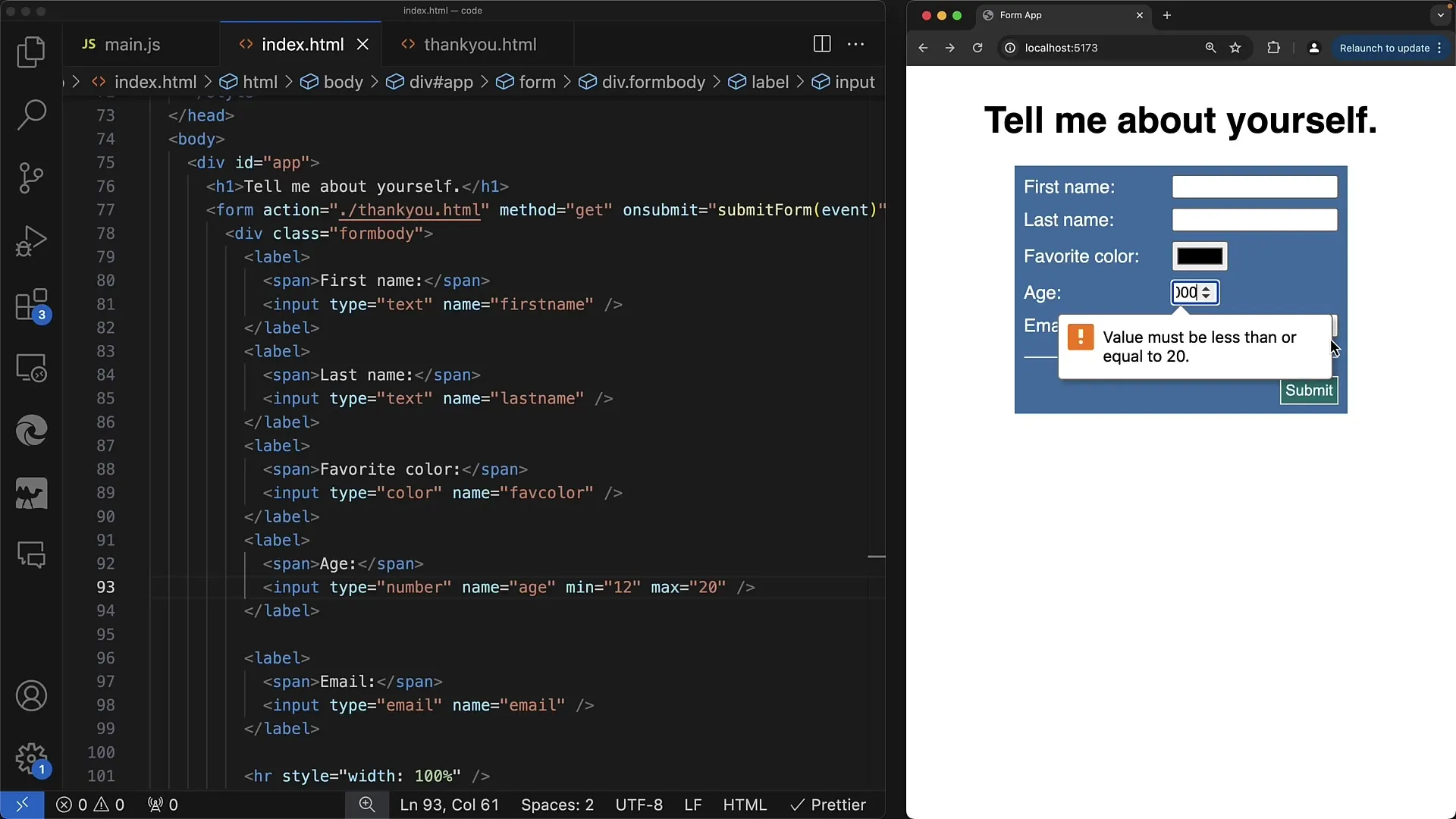
Шаг 8: Использование JavaScript для расширенной валидации
Для обеспечения динамического взаимодействия вы можете использовать JavaScript, чтобы реагировать на изменения в полях ввода. Например, зарегистрируйте обработчик событий, который выполняет функцию при изменении значения в поле ввода. Это дает вам возможность давать мгновенную обратную связь пользователю.
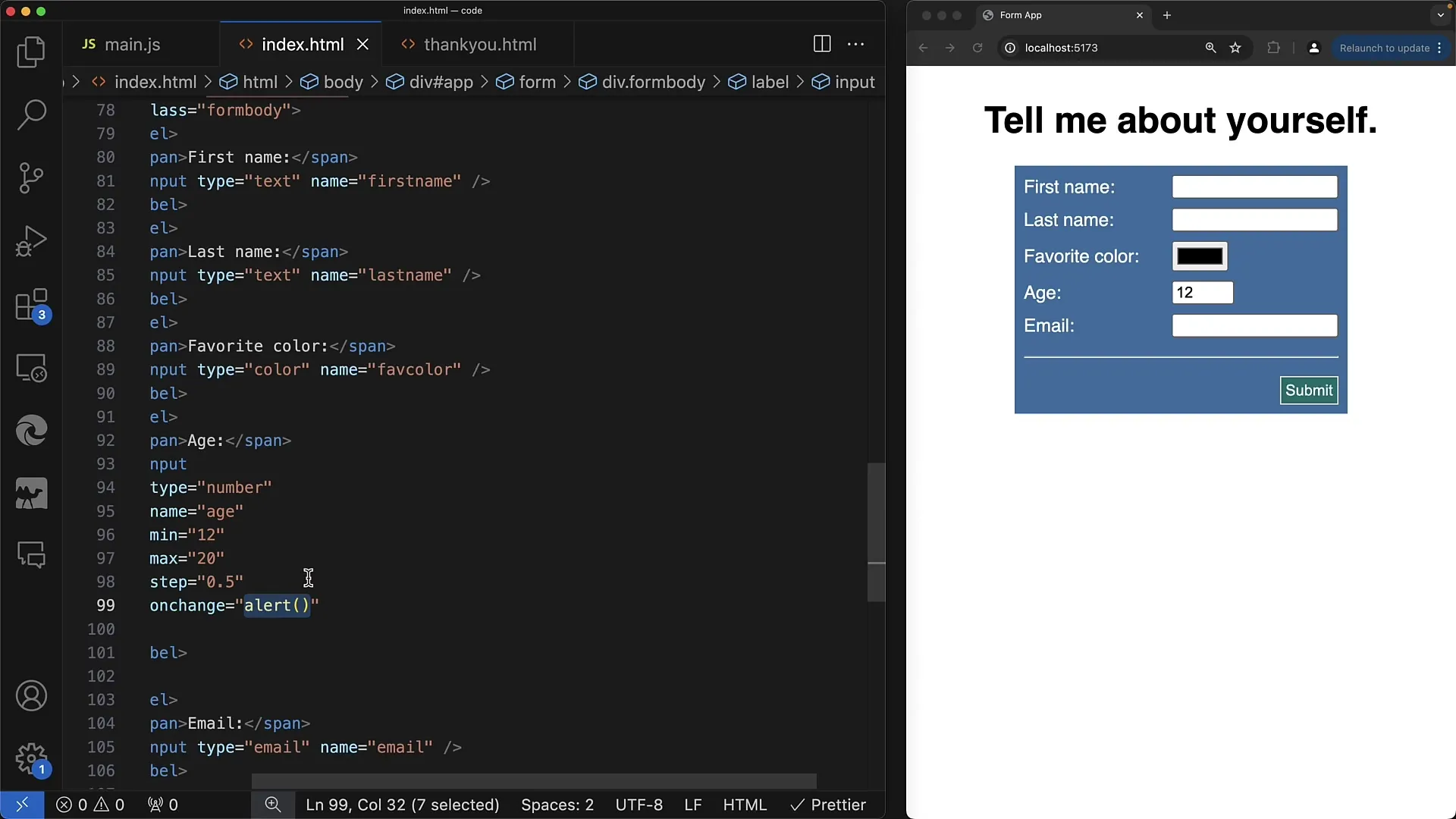
Выводы
В этом руководстве вы узнали, как работает тип ввода "number" и как использовать атрибуты, такие как min, max и step, чтобы расширить контроль над вводом пользователя. Вы узнали, как реализовать проверку ошибок и настроить визуальное оформление поля ввода для обеспечения лучшего опыта пользователя.
Часто задаваемые вопросы
Что такое тип ввода "number"?Тип ввода "number" позволяет пользователям вводить только числовые значения в поле ввода.
Как установить минимальное значение для ввода?Используйте атрибут min, чтобы установить минимально допустимое значение, например, min="12".
Могу ли я вводить дробные числа?Да, для этого вы можете использовать атрибут step, чтобы установить шаги для ввода.
Что происходит при неверном вводе?Браузер автоматически покажет сообщение об ошибке проверки и не отправит форму.
Как использовать JavaScript для проверки?Вы можете зарегистрировать обработчики событий, которые реагируют на изменения в поле ввода, чтобы предоставлять непосредственную обратную связь.


